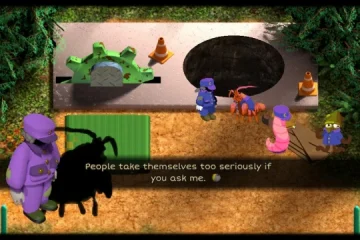Twitch est une plateforme de streaming vidéo qui permet à ses utilisateurs de regarder ou diffuser des vidéos en direct ou préenregistrées. En tant qu’utilisateur de Twitch, vous pouvez”suivre“les chaînes d’autres utilisateurs pour accéder facilement aux vidéos susceptibles de vous intéresser. Lorsque vous suivez une chaîne, vous pouvez voir les vidéos disponibles sur cette chaîne dans votre compte Twitch. La liste de vos chaînes suivies apparaît sous l’onglet”Suivant”. Si vous ne parvenez pas à charger cette liste ou si vous obtenez une erreur Twitch lors du chargement des chaînes suivies, les conseils de dépannage suggérés dans cet article peuvent vous aider à résoudre le problème.
Twitch peut ne pas charger vos chaînes suivies pour de nombreuses raisons possibles, telles que :
Vous avez peut-être une connexion Internet lente.Les serveurs Twitch sont temporairement indisponibles.Une extension de navigateur peut déranger Twitch.
La plupart du temps, le problème est résolu en ayant une connexion Internet stable ou en redémarrant le PC Windows. Mais si ces simples correctifs ne fonctionnent pas, vous pouvez essayer quelques solutions, comme décrit dans cet article.
Erreur Twitch lors du chargement des chaînes suivies
Si vous êtes connecté à Twitch et obtenez une erreur Twitch lors du chargement des chaînes suivies, vous pouvez essayer ces méthodes de dépannage pour résoudre le problème :
Vérifier si les serveurs Twitch sont en panneVérifier si un module Twitch est en panneVider le cache du navigateurDésactiver le navigateur inutile extensionsPasser à un autre navigateurUtiliser un VPN
Regardons ces méthodes en détail.
1] Vérifiez si les serveurs Twitch sont en panne
Les serveurs Twitch peuvent être confrontés à une panne car vos chaînes suivies ne s’affichent pas. Vérifiez si tel est le cas en visitant les sites Web de détection de panne tels que Outage.Report.
Visitez outage.report.Cliquez sur l’icône de recherche dans le coin supérieur droit de la page.Type”Twitch”dans le champ de recherche qui s’affiche.Appuyez sur la touche Entrée.
Si le portail indique que de nombreux utilisateurs du monde entier ont republié des problèmes sur Twitch au cours des dernières heures, vous devrez peut-être attendre que Twitch se remette en action.
Certains autres portails tels que DownDetector.com, IsItDownRightNow.com et IsTheServiceDown.com peuvent également être visités pour vérifier si un site Web particulier est en panne.
2] Vérifier si un module Twitch est en panne
Vous pouvez visiter le Twitch Status pour vérifier l’état de divers modules Twitch. Si un module particulier (tel que la connexion, le chat ou la diffusion vidéo) ne fonctionne pas pour le moment, vous verrez une notification.
Le portail fournit également des informations sur les problèmes passés signalés par les utilisateurs. L’équipe technique indique également si les problèmes ont été résolus ou non.
3] Vider le cache du navigateur
Lorsque vous visitez un site Web, votre navigateur enregistre les informations de ce site dans son cache local. Ces informations incluent des éléments que le navigateur doit retélécharger chaque fois qu’il visite le même site Web (tels que le logo, l’image d’arrière-plan, les polices, le CSS, etc.). Des problèmes techniques peuvent apparaître lorsqu’il y a un conflit entre la version en cache du site Web et la version chargée à partir du Web. Vider le cache aide à résoudre ces problèmes.
Les étapes suivantes montrent comment effacer les données de navigation dans Microsoft Edge :
Cliquez sur l’icône à trois points en haut à droite coin du navigateur Edge.Cliquez sur l’option Paramètres.Cliquez sur”Confidentialité, recherche et services”dans le panneau de gauche.Naviguez jusqu’à la section”Effacer les données de navigation”.Cliquez sur l’option”Choisir dans la boîte de dialogue Effacer les données de navigation, sélectionnez”Tout le temps”dans la plage de temps.Cochez les cases”Cookies et autres données de site”et”Images et fichiers en cache”.Cliquez sur le bouton”Effacer maintenant”.
Reportez-vous à cet article pour savoir comment effacer les données du cache dans Firefox et Chrome.
Cet article vous montrera comment supprimer le cache de navigation dans le navigateur Edge.
4] Désactiver le navigateur inutile extensions
AdBlock, Truffle.TV et BBTV sont quelques extensions de navigateur qui peuvent déranger Twitch. AdBlock bloque les pop-ups et les publicités indésirables sur des sites tels que YouTube, Facebook et Twitch. Truffle.Tv est une autre extension de navigateur qui permet aux utilisateurs de Twitch d’utiliser des émoticônes personnalisées dans le chat en direct. BetterTTV également connu sous le nom de”BBTV”est une autre extension populaire utilisée par de nombreux utilisateurs de Twitch pour améliorer leur expérience de chat en direct grâce à des émoticônes supplémentaires et des spots animés.
Si vous avez installé de telles extensions sur votre navigateur, ils peuvent provoquer une erreur Twitch lors du chargement des chaînes suivies. Essayez de résoudre le problème en désactivant ces extensions.
Accédez à la page Extensions de votre navigateur.Recherchez les extensions suspectes.Désactivezle bouton bascule associé aux extensions.Relancez le navigateur et vérifiez si le problème est résolu.
Lire : Twitch Freezing, Buffering, and Lag issues
5] Passez à un autre navigateur
Utilisez un autre navigateur pour accéder à votre compte Twitch. Si vos chaînes suivies se chargent cette fois-ci, il se peut qu’un problème spécifique au navigateur doive être résolu.
6] Utilisez un VPN
Les fournisseurs d’accès Internet (FAI) sont parfois intentionnellement lents réduire la vitesse de connexion aux services de streaming vidéo pour minimiser la congestion de la bande passante et réguler le trafic réseau. En utilisant un VPN avec un cryptage de haut niveau, vous pouvez empêcher le FAI de savoir avec quels services vous communiquez. En conséquence, vous pouvez éviter la mise en mémoire tampon perturbatrice et de nombreux autres problèmes sur Twitch.
A lire également : Codes d’erreur VPN courants et solutions pour Windows
Pourquoi Twitch n’affiche pas les chaînes suivies ?
Twitch peut ne pas afficher vos chaînes suivies pour plusieurs raisons. Parfois, les serveurs Twitch sont en panne en raison desquels les utilisateurs de Twitch sont confrontés à des problèmes techniques, tels qu’une erreur lors du chargement des chaînes suivies. Il peut également y avoir des problèmes spécifiques au navigateur qui empêchent Twitch de fonctionner correctement. Essayez de vider le cache de votre navigateur. Si cela ne fonctionne pas, essayez d’accéder à Twitch en mode incognito. Si Twitch fonctionne en mode incognito, une extension de navigateur peut créer le problème. Enfin, utilisez un autre navigateur pour accéder à Twitch et voyez si le problème est résolu.
Comment corriger l’erreur 1000 sur Twitch ?
L’erreur 1000 se produit lorsque Twitch ne parvient pas à lire un streaming vidéo. De nombreux utilisateurs ont constaté que l’effacement du cache du navigateur résout le problème, indiquant que l’erreur se produit principalement en raison de données de navigation corrompues. Cependant, il pourrait y avoir plus de raisons d’obtenir l’erreur 1000 sur Twitch. Pour corriger cette erreur, assurez-vous que votre connexion Internet est stable et redémarrez votre PC Windows 11/10. Si cela ne fonctionne pas, changez de navigateur.
Lire la suite : Comment corriger Twitch Error 2000, Twitch Error 3000 et Twitch Error 5000.